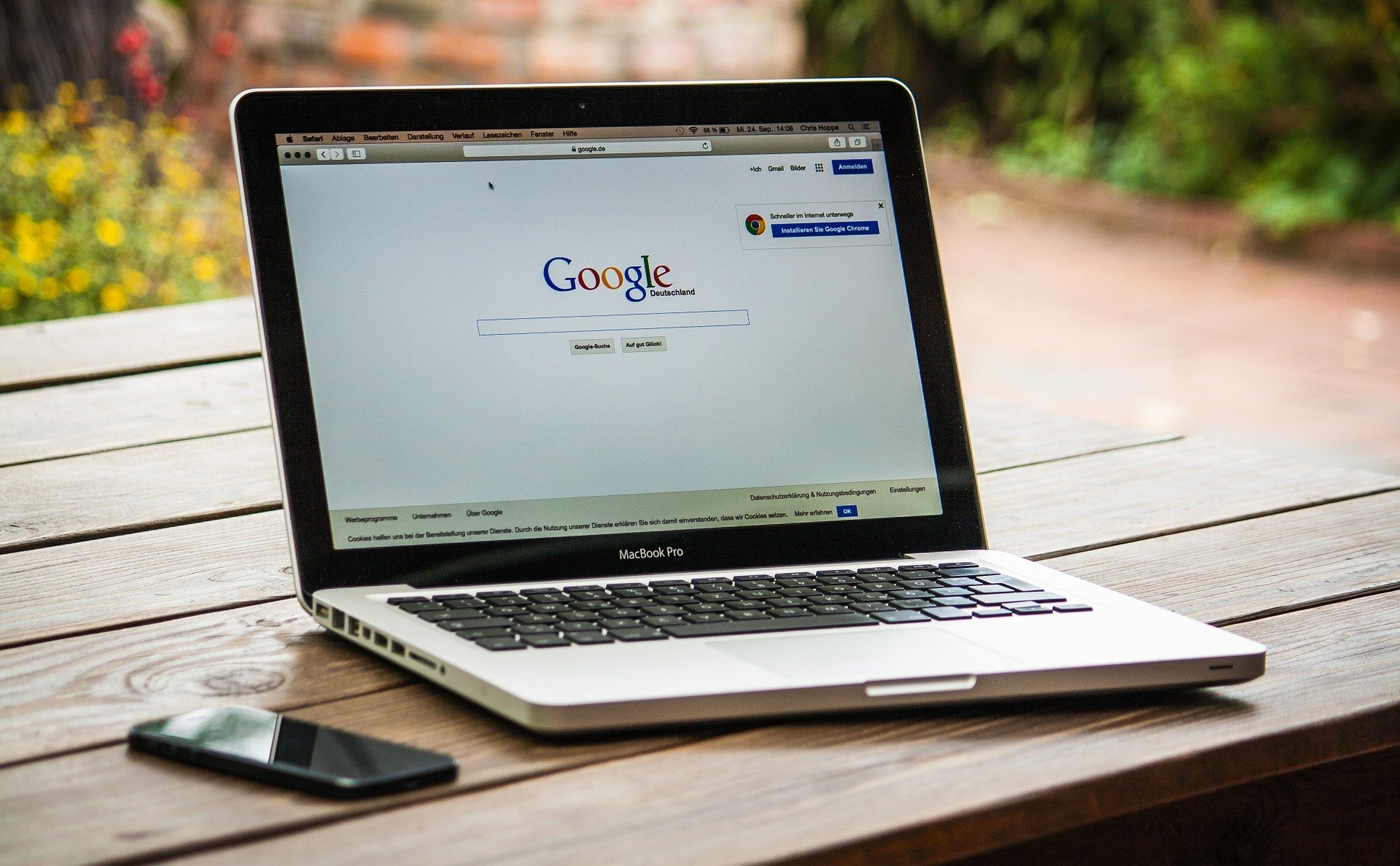こんにちは、kawachanです。
今回は、「ブラウザ」でのショートカットキーについて紹介したいと思います。
ネットサーフィンにおいて、新しいタブを開いたり、ウィンドウを閉じたり、
タブを切り替えたり、操作するときありますよね。
あれって、マウスで「+」の所まで動かしてクリックして開いて、終わったら一番右上まで動かして閉じたり、
けっこう操作が大変だなぁって思ったことありませんか?
これから紹介するショートカットキーを使えるようになることで、ネットサーフィンをもっと快適に、
スピーディーに出来るようになります。
素早く情報を引き出して、スマートな生活を目指しましょう。
では早速行きましょう!
いつも言っていることなのですが、
とされています。
なので1回に3つずつ、ブラウザのショートカットキーを紹介します。
今回は以下の3つです。
【よく使う定番ショートカットキー3つ】ブラウザ編その①
- ①Ctrl + 数字 → 数字に対応したタブに切り替える
- ②Ctrl + T → 新しいタブを開く
- ③Ctrl + W → いま開いているタブを閉じる
Ctrl + 数字(数字に対応したタブに切り替える)
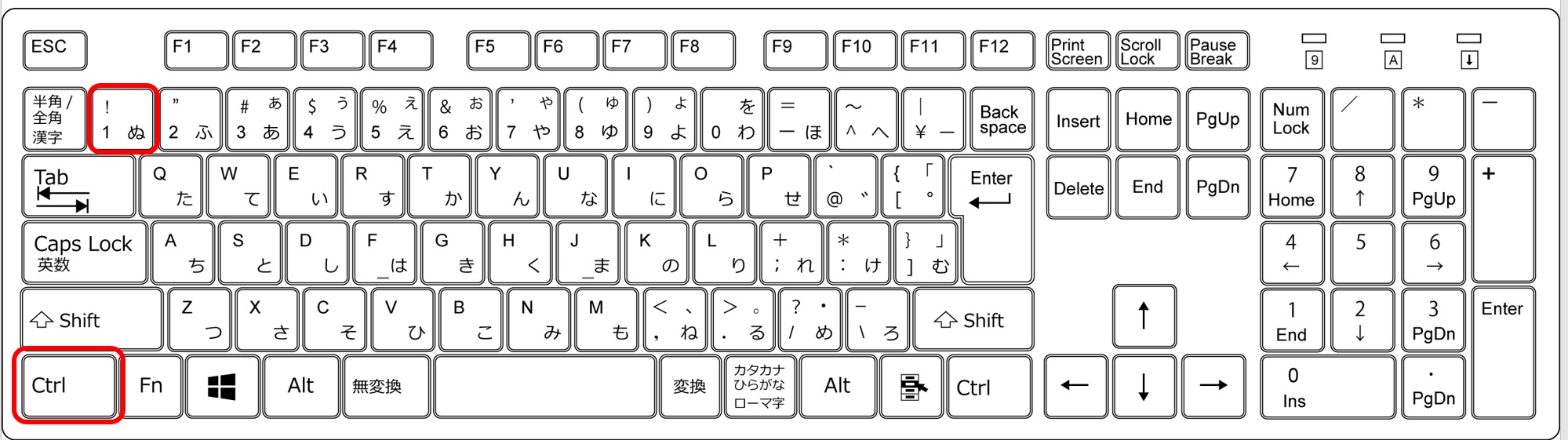

「Google Chrome」や「InternetExplorer」などの、
インターネットを見る時に使います。
複数開いているタブを切り替える時に、マウスでクリックして切り替えるのではなく。
「Ctrl」を押しながら「数字」を押します。
左から順に、1、2、3、4、5、6…となっています。
ですので「Ctrl」と「1」を押すと、一番左のタブが表示されます。
Ctrl + T(新しいタブを開く)
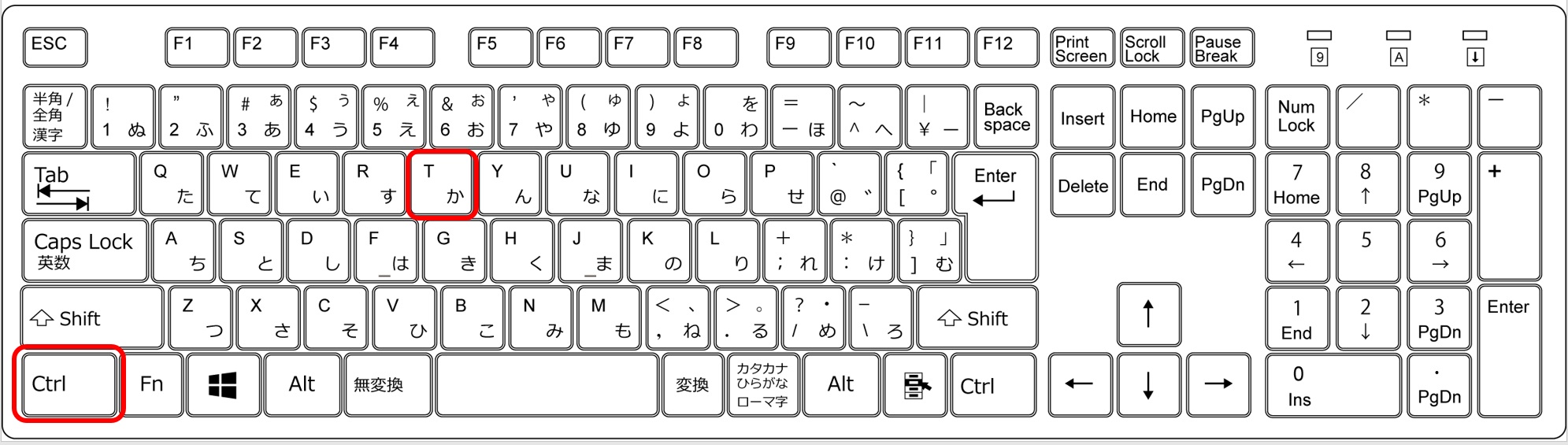

新しいタブを開きたい時に、「Ctrl」を押しながら「T」を押します。
いま見ているページとは別に、新しいタブが追加されます。
Ctrl + W(いま開いているタブを閉じる)
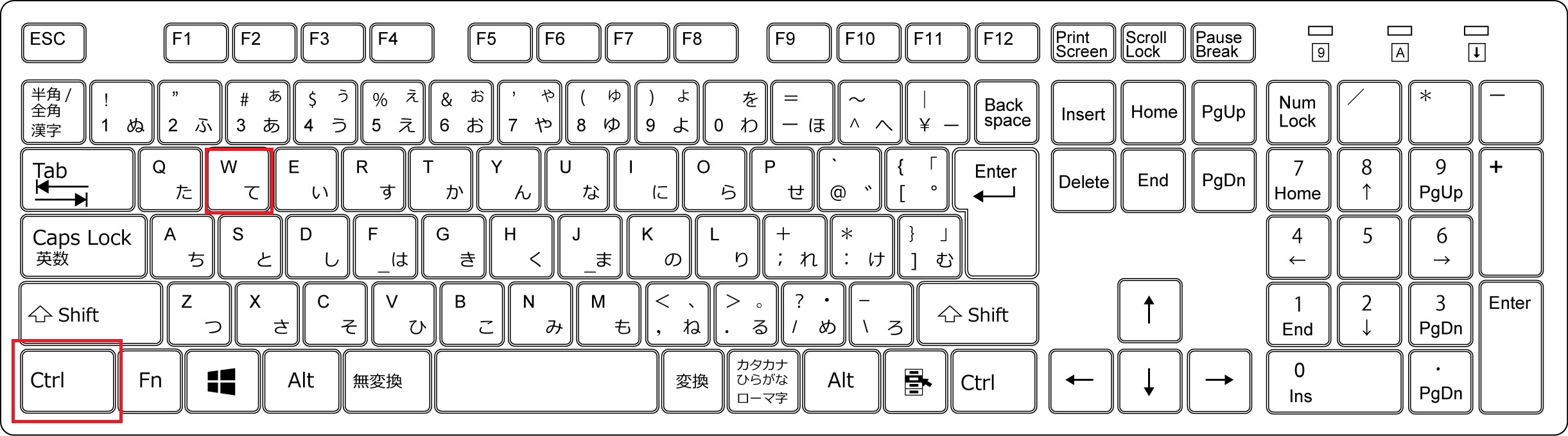

「Google Chrome」や「InternetExplorer」などで、
開いているタブで、不要になったタブを閉じる時に使います。
「Ctrl」を押しながら「W」を押します。
これで、タブが閉じれます。
最初は慣れるまで時間がかかると思います。
しかし、使い続けるうちにスムーズに出来るようになります。
自然と使えるようになるまで続けてみてください。
前回に紹介したCtrl+C、V、X でコピペ(Copy&Paste)やカッペ(Cut&Paste)に慣れた方は
今回のショートカットキーを覚えて、さらなる変わチャンに繋げましょう。
パソコンの操作が速くなる便利なショートカットキーは、まだまだ山ほどあります。
たくさんショートカットキーを使いこなし、望んだ結果が瞬時にアウトプットできるように、
皆さんを導いていきます。
挑戦していきましょう!!